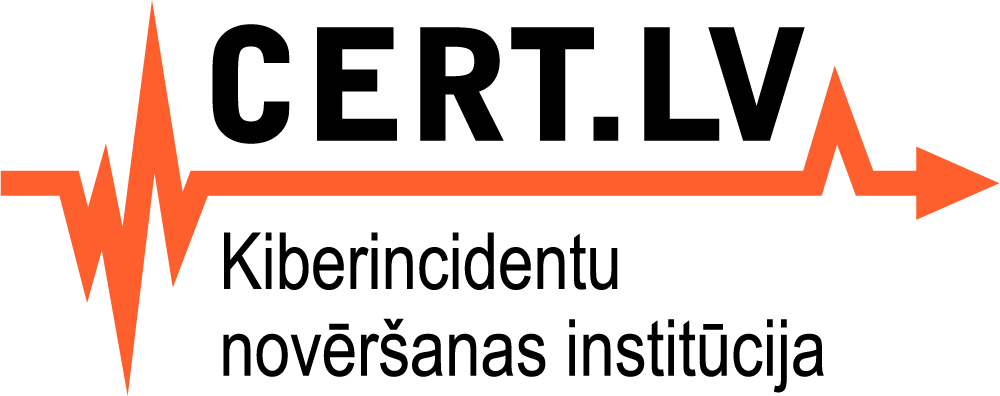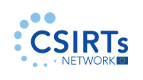IT drošības incidenta pierādījumu materiāla iegūšana: operatīvā atmiņa
[Papildināts 03.09.2021]
Saitē apkopotā informācija domāta IT speciālistiem, lai operatīvās atmiņas attēla iegūšanas laikā izvairītos no Windows sistēmas kļūdas (BSOD). Operatīvās atmiņas attēla iegūšana var palīdzēt kiberincidenta tālākā analīzē un ir svarīgs solis pierādījumu apkopošanā. Kļūdas iestāšanās gadījumā tiek zaudēta iespēja iegūt analīzei svarīgus datus, tādēļ aicinām savlaicīgi iepazīties ar CERT.LV sagatavoto informāciju: https://cert.lv/lv/2021/09/par-windows-sistemas-kludu-operativas-atminas-attela-iegusanas-laika
[Oriģinālā informācija 30.03.2021]
Incidenta pierādījumu materiāla iegūšana: operatīvā atmiņa (PDF)
Rezultatīvas IT drošības incidenta izmeklēšanas pamatā ir informācija par notikumiem un darbībām, kas reģistrēti laika nogrieznī pirms, pēc un incidenta brīdī.
IT drošības incidenta gadījumā vēlama šādu informācijas avotu pieejamība un apstrāde:
- centralizētu auditācijas pierakstu jeb žurnālfailu uzkrāšana;
- datorsistēmu diska kopijas (attēla) iegūšana;
- datorsistēmu operatīvās atmiņas kopijas (attēla) iegūšana;
- tīkla plūsmas auditācija;
- Endpoint Detection and Response (EDR) risinājumu integrācija, reglamentēta izmeklēšanas materiāla iegūšanas procedūra un paredzamā reakcija palīdzēs augstākminēto sasniegt efektīvāk (https://en.wikipedia.org/wiki/Endpoint_detection_and_response);
- anomāliju identificēšanas spēja visos augstākminētajos informācijas avotos.
CERT.LV uzsver, ka pieļaujamas novirzes no vēlamā scenārija, atkarībā no mērķa organizācijas IT drošības brieduma (maturity) pakāpes.
Operatīvā atmiņa ir viens no svarīgākajiem pierādījumu avotiem, it īpaši incidentos, kas saistīti ar ļaunatūru. Mūsdienu ļaunatūra var izvairīties no failu izmainīšanas, neatstājot nekādus pierādījumus ierīces pastāvīgajā atmiņā (cietajā diskā, atmiņas kartēs, tīkla failu sistēmās), taču jebkuram kodam, kas izpildās procesorā, ir vismaz uz brīdi jāparādās operatīvajā atmiņā.
Operatīvā atmiņa atspoguļo visu, kas darbojas operētājsistēmā, kā arī satur iepriekš izmantoto datu (nesen aizvērtas programmas, dzēsti faili, u.c.) atliekas, tad analīzes rezultātā var iegūt izmeklēšanai būtisku informāciju:
- izpildītos procesus;
- atvērtos failus, to saturu;
- tīkla komunikācijas artefaktus;
- šifrēšanas atslēgas un atšifrētus datus;
- paroles, lietojumu sesijas, autentifikācijas marķierus (tokens);
- atpakotu programmu kodu;
- ļaunatūras kodu, kas injicēts citās programmās vai bibliotēkās;
- sistēmas draiverus un bibliotēkas;
- modificētas OS datu struktūras (liecina par rootkit).
Atkarībā no situācijas, var analizēt gan "dzīvas" (live) sistēmas, gan arī iepriekš iegūtus operatīvās atmiņas attēlus (memory dump).
Pirmais variants – “dzīvās” sistēmās analīze" – ir populāra lielos korporatīvos tīklos, kur tādā veidā paralēli var analizēt simtiem vai tūkstošiem sistēmu un iegūt rezultātus tuvu reālajam laikam. Taču tas prasa ievērojamus ieguldījumus, tādēļ parasti šāds risinājums ir integrēts organizācijas uzraudzīšanas (monitoringa) risinājumā un ar datu apstrādi nodarbojas atsevišķa IT nodaļa, vai arī ar tā izveidi nodrošina ārpakalpojuma sniedzējs, kas ir pieaicināts apjomīga kiberincidenta risināšanā.
Tālāk šajā rakstā apskatīsim otro variantu – iepriekš iegūtu operatīvās atmiņas attēlu analīzi – kuras veikšanai nepieciešami divi soļi:
- pierādījumu iegūšanu veic organizācijas/uzņēmuma IT darbinieki;
- iegūtos pierādījumus iespējams nodot tālākai analīzei CERT.LV, Valsts Policijai vai ārpakalpojuma sniedzējam, turklāt to var darīt arī paralēli un nepieciešamības gadījumā analīzi var arī atkārtot vēlāk, ja rodas jauni pierādījumi (piem., tiek atrastas šifrēšanas atslēgas).
Pierādījumu iegūšana
Incidenta gadījumā pilnvērtīgāko pierādījumu kopu iespējams iegūt tikai pie nosacījumiem, ka mērķa sistēma netiek papildus ārēji ietekmēta. To nedrīkst izslēgt vai restartēt, kā arī, pirms iegūts atmiņas attēls, nav vēlama atslēgšana no tīkla, papildu pretvīrusu pārbaude vai jebkādas citas darbības ar sistēmu, kas nav tieši saistītas ar pierādījumu saglabāšanu.
Svarīgi! Kā pirmo jāiegūst atmiņas attēlu, veicot tikai tā iegūšanai nepieciešamās darbības!
Atmiņas un diska attēla iegūšana no Windows operētājsistēmas bez virtualizācijas:
- Savlaicīgi sagatavo ārēju datu nesēju, vai tīkla disku, kura kapacitāte pārsniedz mērķa sistēmas diska un/vai operatīvās atmiņas apjomu. Jāpārliecinās par datu nesēja failu sistēmas piemērotību (piemēram FAT32 failsistēma neļauj saglabāt failus lielākus par 4GB). Ātrāk darbs notiks, izmantojot SSD ārējos datu nesējus, īpaši svarīgi izmatot SSD datu nesēju ir atmiņas attēla iegūšanas procesā.
- Uz ārējā datu nesējā jāieraksta atmiņas un diska attēla iegūšanai nepieciešamos rīkus: Windows gadījumā – FTK imager, vai WinPMEM.
Atmiņas un diska attēla iegūšana no Linux oprētājsistēmas bez virtualizācijas:
- Savlaicīgi sagatavo ārēju datu nesēju, vai tīkla disku, kura kapacitāte pārsniedz mērķa sistēmas diska un/vai operatīvās atmiņas apjomu. Jāpārliecinās par failu sistēmas piemērotību. Ātrāk darbs notiks, izmantojot SSD ārējos datu nesējus, īpaši svarīgi izmatot SSD datu nesēju ir atmiņas attēla iegūšanas procesā.
- Uz ārējā datu nesējā jāieraksta atmiņas un diska attēla iegūšanai nepieciešamos rīkus Linux gadījumā - jau sakompilēts AVML (https://github.com/microsoft/avml) vai LIME atmiņas attēla iegūšanai, dd (https://en.wikipedia.org/wiki/Dd_(Unix)) rīks diska attēla iegūšanai parasti būs pieejams uz mērķa sistēmas.
Un tagad detalizēti
Pierādījumu iegūšana bez virtualizācijas
Operatīvās atmiņas attēlu veidošana no pašas operētājsistēmas, kas tiek analizēta, jāveic tikai tad, ja to nevar panākt savādāk, t.i., ja apskatām fizisku darbstaciju, portatīvo datoru vai serveri, kas nav virtualizēts. Šī darbība ir saistīta ar vairākiem riskiem, kas jāapzinās, it īpaši, ja ir aizdomas par ļaunatūru vai aktīvu ielaušanos:
- ļaunatūra var pamanīt kriminalistikas (forensics) rīku, kas tiek izmantots atmiņas attēla iegūšanai (pēc nosaukuma, faila kontrolsummas, vai izmantotajiem API), un reaģēt uz to:
- signalizējot operatoram par to, ka viņa darbības ir pamanītas un ir uzsākta pretreakcija;
- apslēpjot ļaunatūru atmiņā un diskā;
- dzēšot ļaunatūras pēdas sistēmā vai tīklā;
- izpildot ieplānotās destruktīvās darbības, kā, piemēram, diska šifrēšanu;
- bloķējot kriminalistikas (forensics) rīku vai pārveidojot tā darbības rezultātus;
- ļaunatūra var inficēt pievienoto datu nesēju vai tīkla disku;
- atmiņas attēla ierakstīšana failu sistēmā var pārrakstīt neseno darbību pēdas;
- atmiņas attēla ierakstīšanai var nepietikt vietas failu sistēmā (ja tas tiek rakstīts lokālajā diskā.
Tādēļ, ja šādas darbības ir jāveic, vēlams tās iepriekš notestēt uz līdzīgām sistēmām un, atkārtojot potenciāli inficētajā sistēmā, darboties pēc iespējas ātrāk, bez liekas kavēšanās.
Ja pētāmā sistēma ir pieslēgta Windows aktīvai direktorijai (Active Directory), vai ir kā savādāk centralizēti pārvaldīta, atmiņas attēla veidošanu var automatizēt, izpildot komandas un rakstot rezultātus koplietojamā diskā/failu sistēmā. Gadījumā, ja šīs darbības tiek izpildītas uz vairākām sistēmām vienlaicīgi, svarīgi pievērst uzmanību koplietojamās failu sistēmas tiesībām (permissions), lai inficētās sistēmas nevar kompromitēt koplietotos failus, tādā veidā bojājot pierādījumus, kas iegūti no citām sistēmām.
Būtiska problēma, kas skar atmiņas attēlu veidošanu no operētājsistēmu iekšpuses, ir tā saucamais "memory smearing" efekts. Tā pamatā ir fakts, ka atmiņas nolasīšana un ierakstīšana datu nesējā aizņem ievērojamu laiku – tas ir proporcionāls operatīvās atmiņas apjomam un datu nesēja ierakstīšanas ātrumam. Operētājsistēmā aktīvie procesi šajā laikā turpina darboties, tādēļ pie lielas slodzes un liela operatīvās atmiņas apjoma var gadīties, ka operatīvās atmiņas saturs būtiski izmainās attēla veidošanas laikā. Rezultātā izveidotais atmiņas attēls var saturēt pretrunīgu vai bojātu informāciju. Tas nav atkarīgs no izmantotā rīka, un, lai nodrošinātu, ka tā nenotiek ir jāizmanto kāda no šīm metodēm:
- atmiņas attēla veidošana no virtualizācijas host iekārtas puses (gadījumā, ja tiek izmantota virtualizācija);
- [invazīvi] "cold boot" metode, kad sistēma tiek momentāni atslēgta (piem., atslēdzot elektrības padevi) un tūlīt pat pārstartēta LiveCD režīmā, kas nolasa operatīvajā atmiņā atlikušos datus;
- [invazīvi] BSOD izsaukšana Windows vidē, iepriekš norādot sistēmas iestatījumos pilna crash dump izveidi šajā situācijā;
- [invazīvi] kexec mehānisma izmantošana Linux vidē, lai apstādinātu sistēmas darbību un nomainītu kodolu (ar iebūvētu initramfs), nezaudējot iepriekšējo operatīvās atmiņas saturu.
Windows
Svarīgi! Kā pirmo jāiegūst atmiņas attēlu, veicot tikai tā iegūšanai nepieciešamās darbības!
Atmiņas attēla veidošanai Windows operētājsistēmā ir pieejami daudzi risinājumi, starp populārākajiem, kas joprojām tiek atbalstīti, ir:
Dažādiem rīkiem ir atšķirīgas priekšrocības un papildu funkcionalitāte, kas var būt noderīga īpašos apstākļos. Viens no vienkāršākajiem rīkiem, kas ir arī bezmaksas atvērtā koda risinājums un tiek aktīvi attīstīts, šobrīd ir WinPmem: https://github.com/Velocidex/WinPmem/releases
Izmantojot šo rīku operatīvās atmiņas izveidošanai jānorāda vien faila nosaukums, kur saglabāt izveidoto attēlu:
> winpmem.exe E:\\location.dmp
Pie tam, failu var rakstīt arī koplietotajā mapē, izmantojot sintaksi:
> winpmem.exe \\server\shared-folder-name\path
Linux
Linux vidē ilgu laiku par standarta rīku atmiņas attēlu veidošanai tika uzskatīts LiME (https://github.com/504ensicsLabs/LiME/), taču pēc struktūras tas ir Linux kodola modulis, un līdz ar to tas ir jākompilē konkrētai sistēmai (precīzāk konkrētai kodola versijai). Lai gan kompilācija nav obligāti jāveic pašā sistēmā, tomēr šis process ir salīdzinoši neērts.
Tādēļ šobrīd ieteicams atmiņas attēlus veidot, izmantojot jaunāku rīku - AVML (https://github.com/microsoft/avml), kas ir rakstīts Rust valodā un tiek izplatīts kā statiski kompilēts izpildāmais fails (binary), līdz ar to ir vienkāršāk izmantojams:
$ sudo avml linux-example.dmp
Konteineri
Docker, LXD/LXC un citi konteineru risinājumi patiesībā ir parasti Linux procesi, lai gan ar specifisku sandboxing funkcionalitāti. To atmiņas attēlus var iegūt no uzturētāja (host) puses, saglabājot visu procesu core dumps, kuri ir palaisti konteinerī. Piemēram, noskaidrojot kāda konteinera PID, var atrast visus tā palaistos procesus, tad iziet tiem cauri un saglabāt core dump katram no šiem procesiem:
$ sudo pstree -p
$ sudo cat /proc/XXX/task/XXX/children
$ sudo gcore $PID1 $PID2 $PID3
$ sudo gcore $(cat /proc/XXX/task/XXX/children)
Parasti, procesi konteinerī nevar paslēpties no host sistēmas, tāpēc root lietotājam būtu jāredz visi procesi, kurus ir izpildījis parasts lietotājs. Taču container escape uzbrukumu rezultātā arī konteineru lietotājs var izmukt no konteineriem, vai pat kļūt par root (privilege escalation). Šajā gadījumā sistēmā var darboties procesi, kurus nevarēs redzēt ar parastiem rīkiem (ps, top, htop). Šajā gadījumā drošāk ir uzskatīt visu serveri par kompromitētu un jāiegūst pilns operatīvās atmiņas attēls, kā tas ir aprakstīts augstāk šajā rakstā.
Virtualizētās sistēmas
Ja sistēma, kas tiek analizēta, ir virtualizēta, tad visdrošākais veids, kā iegūt tās atmiņas attēlu, ir no virtualizācijas uzturētājsistēmas (host). Gadījumā, ja serveris tiek mitināts mākonī vai to nodrošina ārpakalpojums, var būt nepieciešams vērsties pēc palīdzības šī mākoņa vai ārpakalpojuma atbalsta dienestā.
Operatīvās atmiņas attēla veidošanai virtualizācijas uzturētājsistēmas (host) līmenī ir vairāki ieguvumi:
- rezultāts būs tūlītējs un korekts (nav jāuztraucas par smearing, jo atmiņas saturs var mainīties fonā strādājošo procesu dēļ);
- ļaunatūra (t.sk. rootkits) nevar pamanīt atmiņas nolasīšanu un nevar izvairīties vai paslēpties;
- atmiņas iegūšanas process nav atkarīgs no virtualizētās operētājsistēmas un programmatūras versijām;
- operatīvās atmiņas attēlu var iegūt, neveicot nekādas izmaiņas strādājošā sistēmā.
Turklāt, šādā veidā operatīvo atmiņu var nolasīt arī tad, ja nav tiešas pieejas virtualizētajai mašīnai, piem., nav zināma lietotāja parole (piem., serveris nopirkts vīrusu vai botnetu C2 uzturēšanai). Turklāt virtuālās mašīnas operatīvā atmiņa var tikt nolasīta arī tad, ja diska saturs ir šifrēts un faila sistēmai tieši piekļūt nav iespējams.
Hyper-V
Hyper-V gadījumā operatīvās atmiņas attēlu ieteicams iegūt, izmantojot WinDBG vai kd (kernel debugger) un LiveKD rīku no Sysinternals.
Debugger instalēšanai nepieciešams lejupielādēt Windows 10 SDK (neskatoties uz nosaukumu, darbojas arī Windows Server vidē), instalēšanas solī gan var izņemt ķekšus no visām opcijām, izņemot "Debugging Tools for Windows": https://developer.microsoft.com/en-us/windows/downloads/windows-10-sdk/
LiveKD rīku iespējams iegūt Sysinternals portālā: http://technet.microsoft.com/sysinternals/bb897415.aspx
Pēc šo rīku instalēšanas var pārbaudīt, vai Hyper-V atbalsts darbojas un vai ir redzama nepieciešamā virtuālā mašīna:
> livekd64.exe -hvl
Ja instalēšanas laikā debugger rīki netika pievienoti sistēmas PATH, to var izdarīt komandrindas sesijā, piem., PowerShell gadījumā:
> $env:path = $env:path + ‘C:\Program Files (x86)\Windows Kits\10\Debuggers\x64\’
Operatīvās atmiņas attēlu var iegūt šādi:
> livekd64.exe -y ‘srv*c:\symbols\*https://msdl.microsoft.com/download/symbols’ -hv TestVM -p -o TestVM.dmp -vsym
Šajā piemērā "-y" opcija izmantota, lai norādītu standarta Microsoft Symbols serveri un lokālo direktoriju, kas tiks izmantota kešatmiņas veidošanai; "-hv" tiek izmantots, lai norādītu virtuālās mašīnas vārdu, kam jāveido atmiņas attēls; "-p" norāda, ka mašīna jāapstādina uz atmiņas attēla veidošanas laiku; "-o" norāda failu, kurā tiks saglabāts atmiņas attēls un "-vsym" parādīs simbolu lejupielādes progresu.
Ja Hyper-V serverī nav iespējams instalēt debugging rīkus, var arī vienkārši eksportēt visu virtuālo mašīnu (operatīvo atmiņu un disku), tā, lai analītiķis, kas veiks tālāko analīzi, varētu to importēt un veikt tālākās darbības patstāvīgi:
> Get-VM
> Export-VM -Name TestVM -Path TestVM_Exported -CaptureLiveState CaptureSavedState
"-CaptureLiveState CaptureSavedState" norāda uz to, lai eksportētajos failos tiktu iekļauta arī operatīvā atmiņa (kas pēc noklusējuma Hyper-V vidē netiek darīts).
VMWware
VMWare gadījumā atmiņas attēla vietā var izmantot iebūvēto Snapshots funkcionalitāti, jo tā satur to pašu informāciju, kas nepieciešama operatīvās atmiņas analīzei. Atmiņas attēla iegūšanai ir nepieciešami faili ar paplašinājumu .vmss un .mem (abi tiek veidoti vienlaicīgi un ir nepieciešami tie abi, nevis viens no tiem).
Tālākai analīzei var nodot šos abus failus, vai arī var no tiem iegūt "raw memory dump", izmantojot Volatility 2:
$ volatility -f windows-infected.vmem -O windows-infected.dmp --profile=Win10x64_19041 raw2dump
VirtualBox
VirtualBox virtualizācijas gadījumā atmiņas attēlu var iegūt, izmantojot komandrindu. Virtuālo mašīnu sarakstu var iegūt ar:
$ VBoxManage list vms
Atrodot vajadzīgās VM vārdu vai identifikatoru, tās operatīvās atmiņas attēlu var iegūt ar:
$ VBoxManage debugvm "Test-VM" dumpvmcore --filename=TestVM.dmp
Libvirt / Virt-manager (KVM/QEMU)
Libvirt / virt-manager (parasti tiek izmantoti KVM/QEMU pārvaldībai) gadījumā operatīvās atmiņas attēlu var iegūt šādi:
$ virsh -c qemu:///system dump --memory-only win10 win10.dmp
Profilu veidošana strukturētai analīzei
Daļu no nepieciešamās informācijas par datiem, kas atradās atmiņā pierādījumu gūšanas solī, var iegūt uzreiz, vienkārši meklējot baitu ķēdes, kas atbilst zināmiem šabloniem. Lai to iegūtu, var izmantot:
- universālus rīkus kā grep, strings (GNU vai Sysinternals);
- specializētus rīkus kā Yara, bulk_extractor, BelkaCarving, scalpel, foremost.
Taču, lai veiktu strukturētu analīzi, atgūstot informāciju par procesiem, failiem, utt., ir nepieciešama informācija par operētājsistēmas datu struktūrām un to atrašanās vietām. Tā kā šīs ir iekšējas operētājsistēmas kodola struktūras un nevis publiski interfeisi, tad bieži vien šīs struktūras netiek oficiāli dokumentētas un var tikt izmainītas pēc jebkuriem operētājsistēmas atjauninājumiem, kas ievieš izmaiņas kodolā, draiveros vai zema līmeņa bibliotēkās.
Konfigurācijas faili, kas apraksta konkrētās operētājsistēmas versijas datu struktūru atrašanās vietas, tiek saukti par profiliem, un to formāts ir specifisks rīkam, kas tiks izmantots strukturētai analīzei.
Gadījumā, ja tiek lietota vecāka Windows versija, tai visticamāk jau būs izveidoti nepieciešamie profili, un vienīgais, kas jādokumentē, ir precīza kodola versija. Taču Linux gadījumā profili precīzai versijai var arī neeksistēt, īpaši, ja tiek lietots kāds mazāk populārs distributīvs (precīzas Linux profilu versijas, kas pieejamas Volatility 2, redzamas šeit: https://github.com/volatilityfoundation/profiles/tree/master/Linux).
Gadījumā, ja tiek izmantota jaunākā operētājsistēmas versija (proti, ir instalēti visi pieejamie atjauninājumi), var gadīties, ka tai vēl nebūs izveidots profils. Šajā gadījumā analītiķis varēs replicēt šo sistēmu (uzinstalējot tādu pašu operētājsistēmu un pilnībā to atjaunojot), lai atrastu nepieciešamās datu struktūras un izveidotu profilu, ja tas ir nepieciešams. Taču, šis process var būt laikietilpīgs, kā arī var gadīties, ka līdz laikam, kad notiks atmiņas attēla analīze, pieejami kļūs jauni operētājsistēmas atjauninājumi, kas izmainīs datu struktūras, un profilu izveidot neizdosies.
Šo apsvērumu dēļ pēc atmiņas attēla izveidošanas ieteicams vienmēr pārliecināties, ka iegūtos datus būs iespējams korekti analizēt, vienā no uzskaitītajiem veidiem:
- Windows gadījumā: saglabājot nepieciešamo informāciju, kas nepieciešama profila veidošanai;
- pārbaudot, ka dotajai operētājsistēmas versijai jau ir izveidots Volatility 2 profils (Windows un Linux profili atrodami dažādos Github repozitorijos);
- Windows gadījumā: pārbaudot, ka iegūtais attēls ir analizējams ar Volatility 3, kam nav nepieciešami operētājsistēmas-specifiski profili;
- Linux gadījumā: izveidojot dotajai sistēmai specifisku profilu.
Virtualizācijas gadījumā kā rezerves variantu var izmantot Snapshot vai Export funkcionalitāti. Izveidojot un saglabājot sistēmas Snapshot (jāpārliecinās, ka tajā tiek iekļauts operatīvās atmiņas stāvoklis), nepieciešamības gadījumā pie tā varēs atgriezties, lai iegūtu vairāk informācijas, piemēram, ja neizdosies izveidot profilu vai būs nepieciešams izveidot operatīvās atmiņas attēlu atkārtoti. Savukārt, Export funkcionalitāti var izmantot, lai saglabātu virtuālās mašīnas rezerves kopiju un iespējams pat nosūtīt to tālākai analīzei (atsevišķu operatīvās atmiņas/diska attēlu vietā). Iegūto arhīvu varēs importēt, lai iegūtu VM tādā stāvoklī, kādā šī sistēma bija apskates momentā. Atšķirībā no Snapshot, VM varēs nepieciešamības gadījumā atjaunot jau uz cita servera.
Windows
Parasti Windows kodola izmaiņas tiek ieviestas tikai lielajos atjauninājumos, tādēļ vissvarīgākais ir pierādījumu iegūšanas laikā fiksēt Windows build versiju. Tālākās darbības veic tikai PĒC atmiņas attēla veiksmīgas iegūšanas.
Jaunākajās Windows versijās versijas informāciju var attēlot ar
> winver
bet drošāk ir apkopot pilnu informāciju par sistēmu ar
> systeminfo > systeminfo.txt
Izpildītā komanda saglabās sistēmas informāciju teksta failā systeminfo.txt.
End-of-life sistēmu gadījumā (tādas kā Windows 7) kodola atjauninājumi, kas sakrājušies, var ieviest diezgan būtiskas izmaiņas, lai arī operētājsistēmas versijas “build” skaitlis formāli paliek nemainīgs, tādēļ šajā gadījumā vēlams papildus "build" versijai noskaidrot arī tekošo "revision", ko var iegūt ar PowerShell komandu satrpniecību:
> [environment]::OSVersion.Version
Profilus, kas jau izveidoti Windows operētājsistēmas versijām Volatility 2, var redzēt šeit: https://github.com/volatilityfoundation/volatility/tree/master/volatility/plugins/overlays/windows. Savukārt, Volatility 3 atpazīst Windows datu struktūras automātiski caur publisko Microsoft Symbol serveri.
Praksē Windows 10 un vecāku operētājsistēmu atbalsts ir labs, taču retāk izmantoto Windows Server versiju, kā arī LTSC un Windows Insider versijas dažreiz netiek automātiski atpazītas, un tām jāveido profili manuāli.
{consolidate}
Par laimi, Windows gadījumā galvenās struktūras var iegūt, analizējot vienu failu (kas satur Windows kodolu):
c:\windows\system32\ntoskrnl.exe
Tādēļ pierādījumu iegūšanas stadijā vēlams saglabāt šo failu no mērķa sistēmas, gadījumam, ja tas būs nepieciešams vēlāk (ja tiek veidota arī diska kopija, tad šis fails atsevišķi nav jāglabā, jo nepieciešamības gadījumā to varēs atgūt no failu sistēmas).
Vairāk informācijas par Windows profilu veidošanu: https://www.osdfcon.org/presentations/2020/Jamie-Levy_Troubleshooting-Memory.pdf
Linux profili
GNU/Linux gadījumā profili ir galvenokārt atkarīgi no kodola versijas un kompilācijas opcijām. Publiski pieejamie profili Volatility 2 ir redzami šeit: https://github.com/volatilityfoundation/profiles/tree/master/Linux. Volatility 3 Linux operētājsistēmas atbalsts šobrīd aprobežojas ar debug kodoliem, kas tipiski netiek izmantoti produkcijas vidē, tādēļ digitālajā kriminalistikā (forensics) šīs sistēmas joprojām tiek analizētas tieši ar Volatility 2 rīku.
Linux distributīva un izmantoto kodolu versijas var noskaidrot ar komandām:
$ cat /etc/os-release
$ uname -a
Ja sistēma ir tikusi laicīgi atjaunināta un tiek izmantotas jaunākās programmatūras (un kodola) versijas no standarta repozitorijiem, tad sistēmai specifisko profilu var arī neveidot, jo analītiķis varēs to izveidot patstāvīgi, instalējot virtuālajā mašīnā tieši tādu pašu Linux distributīva versiju. Taču bieži vien profili tomēr ir jāveido šo iemeslu dēļ:
- servera programmatūra tika atjaunināta daļēji vai nepilnīgi;
- tiek izmantots vecs, trešo pušu veidots vai patstāvīgi kompilēts Linux kodols;
- tiek izmantots rets vai maksas distributīvs, ko būs grūti atkārtot analīzes stadijā.
Tā kā mūsdienās vairumā gadījumu Linux serveri darbojas virtualizētā vidē, tad no profila veidošanas iespējams izvairīties, eksportējot virtuālo mašīnu (vai palūdzot to eksportēt sava mitināšanas pakalpojuma sniedzējam) un nododot analīzei visu eksportēto arhīvu. Šajā gadījumā analītiķis varēs importēt visu virtuālo mašīnu savā darbstacijā un izveidot profilu (ja tas ir nepieciešams) patstāvīgi. Taču eksporta/importa funkcionalitāte dažādos virtualizācijas / mākoņrisinājumos atšķiras, tādēļ jānoskaidro, kas ir iekļauts eksportētajā arhīvā un vai ar šiem datiem pietiks, lai pilnībā atkārtotu sistēmas iestatījumus.
Linux profila veidošanai sākumā jāinstalē Linux headers (informācija, kas nepieciešama kodola moduļu izstrādei) tekošai kodola versijai, kā arī gcc, make un dwarfdump rīki. Konkrētās komandas šīs programmatūras instalēšanai ir atkarīgas no Linux distributīva un tā versijas, tāpēc komandrindas var būt nepieciešams pielabot:
# Debian/Ubuntu
$ sudo apt install dwarfdump build-essential pcregrep libpcre++-dev python-dev python-pip linux-headers-$(uname -r)
# Red Hat/Centos/Fedora
$ sudo yum –enablerepo=epel install libdwarf-tools elfutils-libelf-devel kernel-devel gcc
# OpenSUSE
$ sudo zypper install -t pattern devel_basis libdwarf-tools
Tālāk jāuzinstalē Volatility 2:
# opcionāli var instalēt Python moduļus iekš virtualenv,
# lai nepiesārņotu sistēmu:
# virtualenv -p python2 venv && . venv/bin/activate
$ pip install pycrypto distorm3 openpyxl ujson
$ git clone https://github.com/volatilityfoundation/volatility
$ cd volatility/tools/linux
$ make -C /lib/modules/$(uname -r)/build CONFIG_DEBUG_INFO=y M=$PWD modules
dwarfdump -di ./module.o > module.dwarf
$ zip Profila-nosaukums.zip module.dwarf /boot/System.map-$(uname -r)
Vairāk informācijas par Linux profilu veidošanu: https://github.com/volatilityfoundation/volatility/wiki/Linux#making-the-profile